Sådan får du vist Mac-filer på en Windows-pc
Selv om OS X kan læse Windows formaterede harddiske helt fint, er det modsatte stadig ikke sandt, selv med Windows 10. Tildelt, OS X kan ikke skrive til en Windows-formateret disk, men det kan i det mindste læse indholdet af drevet og du kan kopiere dataene til din Mac-computer.
Windows har absolut ingen støtte til Mac-harddiskfilformatet (HFS +). Dette betyder, at hvis du tilslutter et Mac-formateret drev til Windows, får du simpelthen et tomt drevbogstav og en meddelelse, der beder om at formatere disken.

Hvis du klikker på Annuller, får du bare en besked om, at lydstyrken ikke indeholder et anerkendt filsystem.
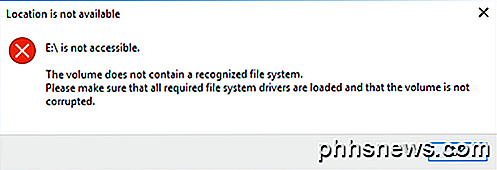
Jeg har allerede skrevet om, at hvis dit eksterne USB-drev ikke genkendes af Windows, skal du muligvis bruge exFAT-filformatet, som både Windows og Mac-understøttelse kræver, at du formaterer drevet og kopierer alle dataene tilbage på .
En anden løsning er at aktivere fildeling på din Mac og få adgang til filer fra Windows på den måde, men det kræver en anstændig opsætning. Så er der andre muligheder? Nå, heldigvis ja. Hvis du bruger Mac'er og pc'er kraftigt i dit opsætning, kan det være værd at bruge nogle penge på et program kaldet MacDrive.
MacDrive
MacDrive er et fantastisk program, der giver dig mulighed for at bruge Mac-formaterede diske på din Windows-pc som et normalt drev. Ved hjælp af programmet kan du læse og skrive data til HFS + -drev, ligesom et normalt Windows-formateret drev.
Du kan derefter frakoble drevet fra Windows, sætte det i din Mac og få adgang til alt normalt. Hvis du finder dig selv nødt til at kopiere data frem og tilbage mellem Mac og pc'er ganske ofte, er dette program en stor investering.
Standardversionen er $ 49, og Pro-versionen er $ 69. Du kan se forskellen mellem de to versioner her. Standardversionen var for mig mere end nok. Hvis du skal montere Mac-formaterede RAID-sæt på din pc eller oprette ISO Mac-billeder i Windows, så er Pro-versionen nødvendig.
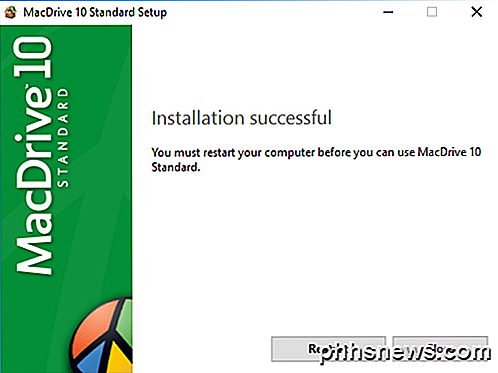
Du kan prøve programmet ved hjælp af den fem-dages gratis prøveperiode. Når du har installeret det, skal du genstarte din Windows-pc. Når du logger tilbage til Windows, skal alt automatisk være godt at gå. Hvis du tilslutter en Mac-formateret disk til din computer, vises den straks i Explorer med et lille Apple-ikon på det.
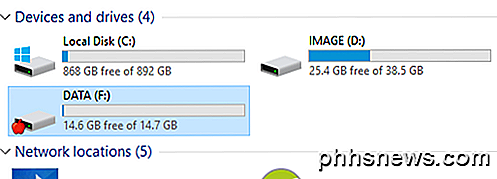
Hvis du dobbeltklikker på drevet, åbnes det som et normalt Windows-drev. Hvis der er en fil, der er Mac-specifik, vises det også et æbleikon ved siden af det.
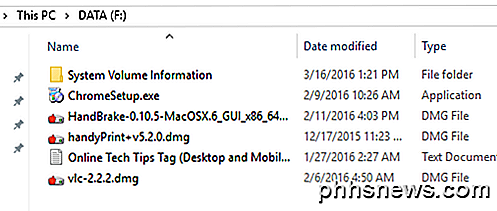
Nu kan du kopiere data fra Mac-formateret drev til din Windows-pc og omvendt. Det virker perfekt, og jeg løber ikke ind i et enkelt problem. Jeg kunne kopiere DMG filer til min Windows PC og EXE filer over til min Mac uden noget problem.
Hvis du åbner MacDrive-appen, vil du se hovedskærmen viser de Mac-drev, som programmet allerede har anerkendt for dig.
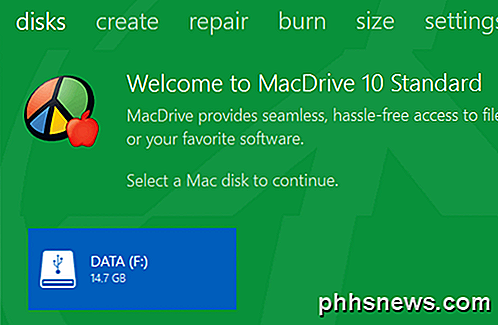
Klik på drevet, og du får nogle muligheder som at åbne drevet, fjerne det, få en størrelse sammenbrud og kontrollere fejl.
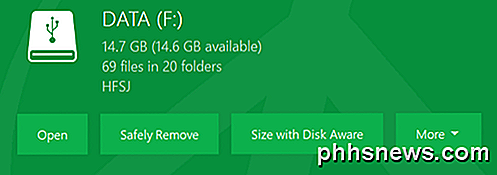
Jeg kan virkelig godt lide, at Disk Aware er en del af dette program, fordi det giver dig mulighed for hurtigt at se, hvad der tager mest plads på harddisken, ligesom TreeSize gør for Windows.
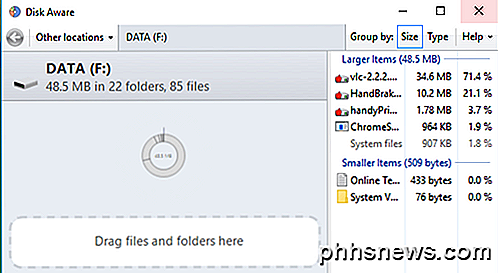
MacDrive har også andre værktøjer, som du kan se på tværs af toppen: Opret, reparér, brænd, osv. Ved hjælp af reparation kan du slutte et Mac-drev til din Windows-pc og rette det, så dataene kan fås. Dette er et godt værktøj, hvis du er en pc-tekniker, og nogen bringer dig til en Mac-formateret harddisk, der er korrupt eller ulæselige af OS X. Du kan bruge Mac Drive til at forsøge at reparere det og få adgang til dataene lige på din pc.
Ved hjælp af fanen Opret kan du oprette, slette eller formatere partitioner på en Mac-disk. Fanen Burn giver dig mulighed for at brænde en cd / dvd til din Mac.
Alt i alt er det et fremragende program, der er værd at koste, hvis du arbejder med begge operativsystemer regelmæssigt. Der er intet andet program derude, der giver dig adgang til Mac-filer på en pc lige så nemt og problemfrit som MacDrive. Hvis du har spørgsmål, er du velkommen til at kommentere. God fornøjelse!

Sådan testes læsbarheden af din skrivning i Microsoft Word eller Outlook
Microsoft Word og Outlook har længe haft mulighed for at se "læsbarhedsstatistik" for hvad du skriver, så du ved, hvor enkelt eller komplekst du skriver er. Dette kan medvirke til at sikre, at din skrivning er læselig nok til din tilsigtede målgruppe. I ældre versioner af Word var funktionen blot et klik væk på statuslinjen.

Sådan aktiveres eller deaktiveres udvidelser til at tilpasse din Mac
Vi forstår alle konceptet med udvidelser nu: Ved at tilføje funktioner til dit operativsystem, telefon eller browser udvides dets funktionalitet. OS X har også udvidelser, her er hvad du behøver at vide for at få dem til at fungere bedre for dig. For at være retfærdig er det ikke noget nyt at udvide Mac OS-systemet.



